- Muallif Jason Gerald [email protected].
- Public 2024-01-19 22:14.
- Oxirgi o'zgartirilgan 2025-01-23 12:51.
Bu wikiHow sizga iPhone -ga ilovalarni yuklab olish va o'rnatishni o'rgatadi.
Qadam
2 -usul 1: Ilovani yuklab olish
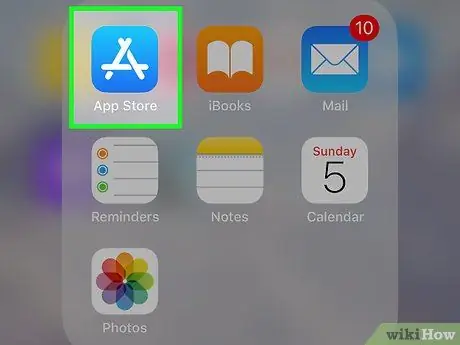
Qadam 1. Ochish
IPhone uchun App Store.
Ochiq ko'k fonda oq "A" ga o'xshash App Store ilovasi belgisiga teging.
App Store - bu iPhone -dagi barcha ilovalarni o'rnatish uchun ishlatiladigan manba yoki dastur
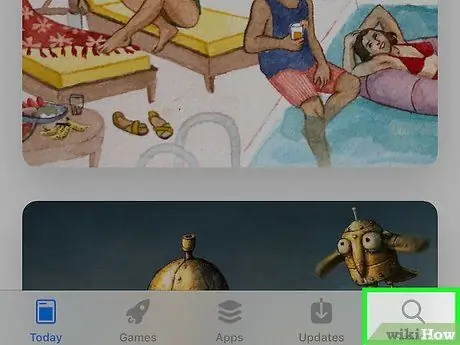
2 -qadam
"Qidirmoq".
U ekranning pastki o'ng burchagida joylashgan. Shundan so'ng, "Qidirish" sahifasi ko'rsatiladi.
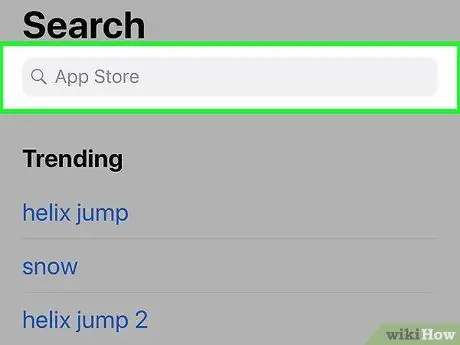
Qadam 3. Qidiruv satriga teging
Bu satr "App Store" deb nomlangan kulrang matnli maydon. Tegingandan so'ng, qurilmaning klaviaturasi ekranda paydo bo'ladi.
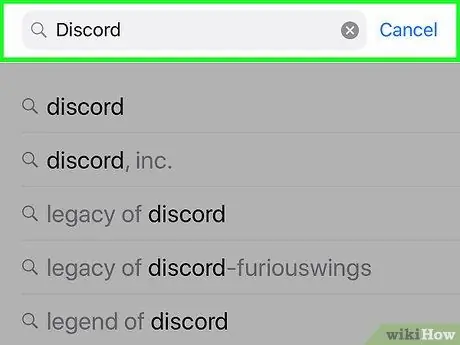
Qadam 4. Ilovaning nomini kiriting
Yuklamoqchi bo'lgan dastur nomini kiriting.
Agar siz yuklamoqchi bo'lgan ilovani bilmasangiz, ilovani tavsiflovchi so'z yoki iborani kiriting (masalan, "bloknot" yoki "bo'yash")
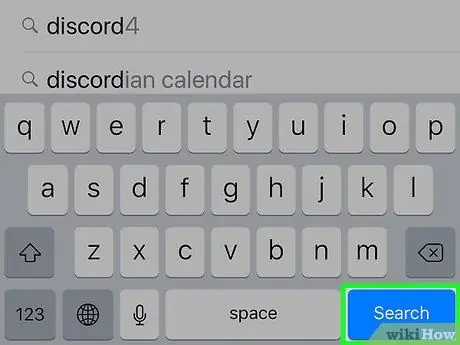
Qadam 5. Qidirish -ga teging
Bu ko'k tugma qurilmangiz klaviaturasida joylashgan. Tegingandan so'ng, qidiruv yozuviga mos keladigan ilova App Store -da qidiriladi.
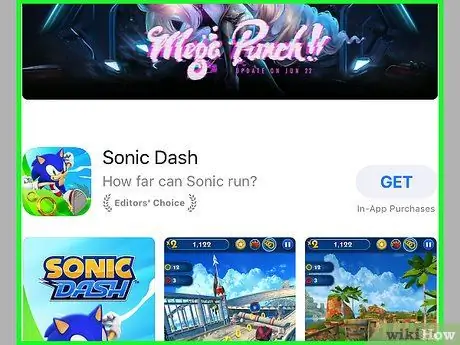
Qadam 6. Kerakli ilovani toping
O'rnatmoqchi bo'lgan ilovani topmaguningizcha qidiruv natijalari ro'yxatini ko'rib chiqing.
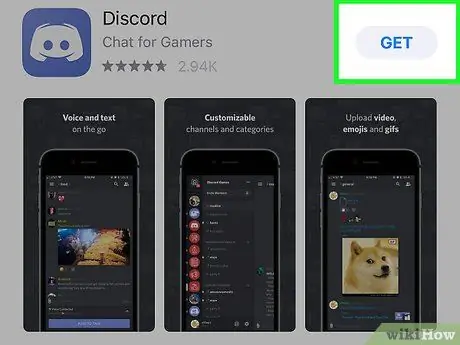
7 -qadam. Get -ni bosing
Bu tugma siz o'rnatmoqchi bo'lgan ilovaning o'ng tomonida joylashgan.
- Agar ilova pullik bo'lsa, siz ilovaning narx tugmachasini ko'rishingiz mumkin (masalan. $0.99") Ilovaning o'ng tomonida.
-
Agar siz ilgari dasturni yuklagan bo'lsangiz, lekin keyinchalik o'chirib tashlagan bo'lsangiz, "Yuklab olish" tugmasini bosing.
. Bunday holda, keyingi bosqichni o'tkazib yuboring.
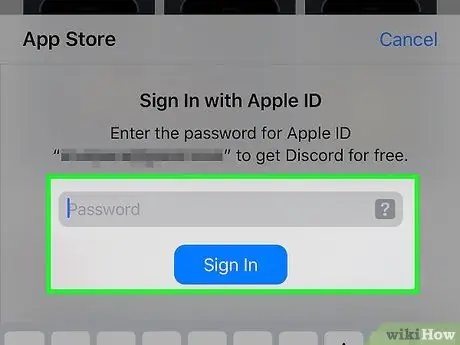
Qadam 8. Touch ID yoki Apple ID parolini kiriting
Agar so'ralsa, Touch ID barmoq izini skanerlang yoki Apple ID parolini kiriting. Shundan so'ng, dastur darhol yuklab olinadi.
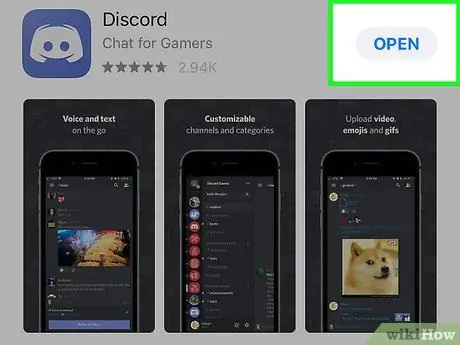
Qadam 9. Ilovani oching
Yuklab olish tugallangach, uni "App Store" oynasidan to'g'ridan -to'g'ri ochish mumkin. OCHIQ "Ilgari" tugmasi bilan ishg'ol qilingan Oling ”.
Ilovani xohlagan vaqtda qurilmaning asosiy ekranlaridan birining belgisiga bosib ochishingiz mumkin
2 -usul 2: O'chirilgan ilovalarni qayta o'rnatish
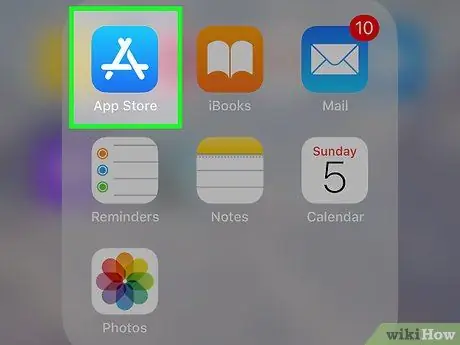
Qadam 1. Ochish
IPhone uchun App Store.
Ochiq ko'k fonda oq "A" ga o'xshash App Store ilovasi belgisiga teging.
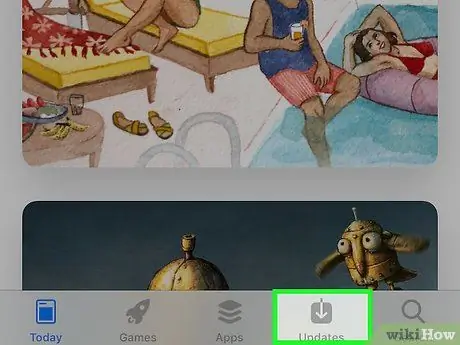
Qadam 2. Yangilanishlar yorlig'ini bosing
U ekranning pastki o'ng burchagida joylashgan.
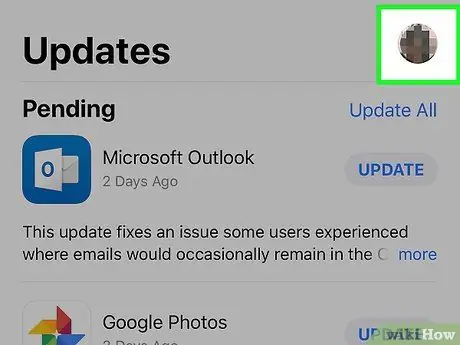
Qadam 3. Profil belgisiga teging
Bu Apple ID profilingizning fotosurati ekranning o'ng yuqori burchagida joylashgan aylana.
Agar siz Apple ID uchun profil rasmini o'rnatmagan bo'lsangiz, bu belgi odam siluetiga o'xshaydi
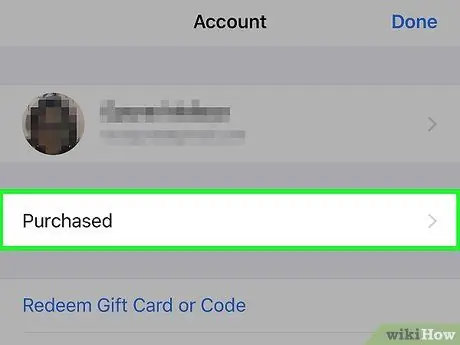
Qadam 4. Touch Sotib olindi
U ekranning markazida.
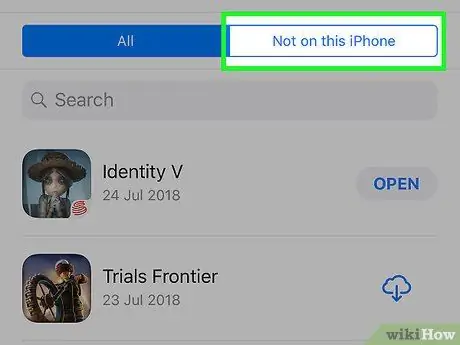
Qadam 5. Bu iPhone yorlig'ida emas -ga teging
U sahifaning yuqori o'ng burchagida joylashgan. Bu sahifada barcha bepul va pullik ilovalar o'rnatiladi, so'ngra qurilmadan o'chiriladi.
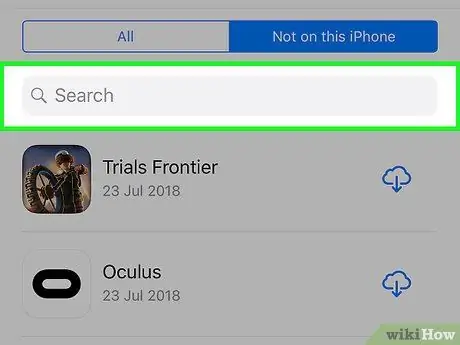
Qadam 6. Qayta yuklamoqchi bo'lgan ilovani toping
Qayta o'rnatmoqchi bo'lgan ilovani topmaguningizcha sahifani ko'rib chiqing.
Ilovalar yuklanishlarning teskari xronologik tartibida ko'rsatiladi (ya'ni oxirgi yuklab olingan dastur ro'yxatning yuqori qismida ko'rsatiladi)
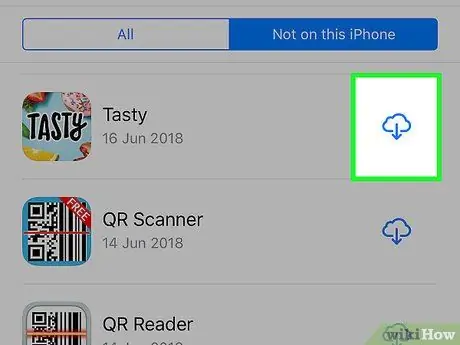
Qadam 7. Ilovani qayta yuklab oling
"Yuklab olish" tugmasini bosing
Yuklab olish uchun ilovaning o'ng tomonida. Shundan so'ng, dastur iPhone -ga o'rnatiladi.






